|
|
 |
第1回
固定IP+自宅サーバーでDNSサーバー構築にチャレンジ!
でもその前に・・・Doレジの無料DNSサービスを使ってDNSを体験学習! ?
(2/2)
|
|

|
 |
 |
いざ構築開始!・・・その前に、、DNSサービス(無料)を使ってみる
DNSとは何か、という簡単な説明がおわったところで、今度こそいざ構築作業開始!・・・といきたいところですが、残念ながらその前にやっておきたいことがあります。
それは、まずはサーバー業者等が提供しているDNSサービスの利用です。
冒頭にも述べましたように、DNSサーバーの構築や運用はさほど簡単お手軽というわけではありませんので、DNSサービスを提供しているサーバー業者があります。
Doレジでもその名のとおり「DNSサービス」という無料のオプションサービスがあります。
お客様でWebサーバーやメールサーバー、固定IPなどを準備し、このDNSサービスを利用すれば、独自ドメインでのサーバー運用が可能なのです。
なぜDNSサービスを利用するのかというと、特に Doレジ の場合、DNSサーバーの構築を行う際に必要な「ゾーンファイル」の中身の一部を見ることができるほか、実際に自分でその「ゾーンファイル」の中身を自由に設定することができるからです。
DNSサーバーの仕組みを理解する足がかりとしてはうってつけではないかと思います。
もちろん「ゾーンファイル」が何なのかは今理解できなくてもOKです!
独自ドメイン「FSV.JP」でDNSサービスの設定を行う
それでは、私の独自ドメイン「FSV.JP」でDoレジのDNSサービスを設定してみましょう。
DoレジのDNSサービスでは「簡易設定モード」と「上級者向け設定モード」がありますが、初心者の私は簡易設定モードを使ってみたいと思います。
今回行いたいことは、「https://fsv.jp」または「https://www.fsv.jp」とブラウザに入力したときに、自宅のWebサーバーの内容が表示されるようにする、ということです。
つまり『fsv.jp または www.fsv.jp(というホスト名)は、IPアドレス 203.183.220.196 に存在するサーバーですよ』という設定を行わなければなりません。
DNSサービスの設定画面を開くと以下のようにフォームが出てきます(※詳しい手順は後述)
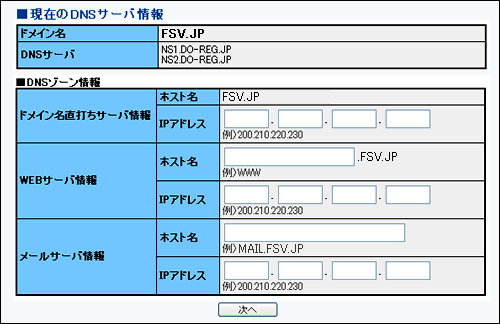
「ドメイン名直打ちサーバ」とは、「https://fsv.jp」とブラウザに入力したときにどのIPアドレスのサーバーが表示されるか、次に「WEBサーバ情報」とは、今回なら「https://www.fsv.jp」と入力したときにどのIPアドレスのサーバーが表示されるか、ということです。
どちらも同じIPアドレスに存在するサーバーが表示されればよいわけですから、以下のように入力します。
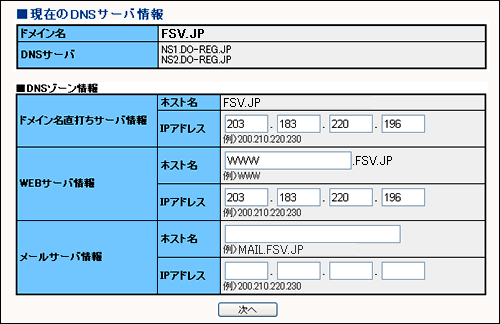
これで「次へ」をクリックします。すると、以下のような表示がでてきました。
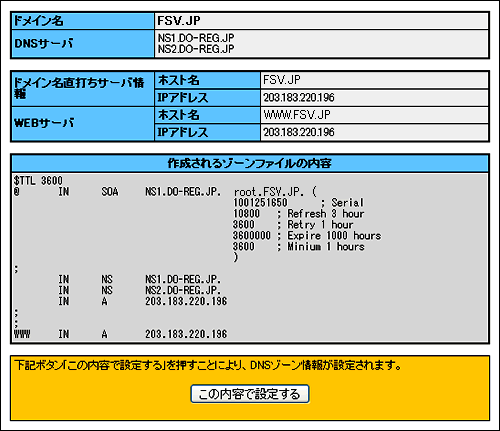
作成されるゾーンファイルの内容を確認してください、とのことですが、とりあえず今は中身をみてもわからないので、設定してしまいます(笑)。
これで作業は完了です。
びっくりするくらい簡単にできてしまいました。
実際にこの設定が反映してインターネット上から見えるようになるには若干の時間がかかるのですが、これで「https://fsv.jp」でも「https://www.fsv.jp」でも自宅のWebサーバーが見えるようになりました。
次回はさきほどでてきたゾーンファイルの中身について解説したいと思います。
いよいよ本格的になっていきますので、ご期待ください!
|
|